0x801c03f3: deze hybride Azure AD-fout oplossen
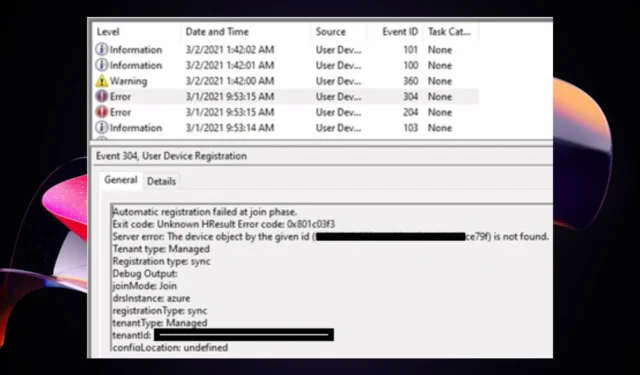
Wanneer u aan een project in Azure werkt, moet u uw apparaat registreren met het Azure-account. Als u meerdere apparaten en één Azure-account hebt, kunt u er een gebruiken om alle apparaten te registreren.
Soms gebeurt het echter dat uw apparaat zich niet registreert met uw Azure-account. Dit kan gepaard gaan met de foutcode 0x801c03f3. U vraagt zich misschien af hoe u dit probleem kunt oplossen, dus blijf lezen om erachter te komen hoe.
Wat is stuurautomaatfoutcode 801c03ed?
De fout 0x801c03f3 is een veelvoorkomende fout die kan optreden wanneer u probeert een apparaat te registreren bij Azure AD, maar het blijft mislukken.
De Windows Autopilot- functie is ontworpen om automatische registratie eenvoudig te maken. U kunt Autopilot gebruiken om nieuwe apparaten automatisch in te schrijven bij de Azure AD-tenant van uw organisatie of om bestaande apparaten opnieuw in te schrijven.
Wanneer apparaten echter weer op het netwerk worden gebracht nadat ze een tijdje offline zijn geweest, kunnen ze soms defect raken. Dat is wanneer u mogelijk de foutmelding krijgt dat het apparaatobject met de opgegeven id niet is gevonden 0x801c03f3.
Dit brengt ons bij de vraag waarom het apparaat niet registreert. Hieronder staan enkele mogelijke redenen:
- Verouderde TPM – U weet al dat TPM een van de vereisten is om Windows 11 uit te voeren . Het is ook vereist om een apparaat toe te voegen aan Azure AD. Als het verouderd is, kunt u geen lid worden van het apparaat.
- Offline apparaat : het apparaat is mogelijk offline of u heeft mogelijk een onjuist account-ID.
- Het apparaat is niet geregistreerd in AD : het is mogelijk dat het niet is geregistreerd bij Azure en moet worden geregistreerd in AD.
- Compatibiliteitsproblemen : op het apparaat dat u probeert te registreren, is mogelijk een oude versie van Windows geïnstalleerd en moet deze worden geüpgraded naar de nieuwste versie voordat u zich kunt aanmelden.
- Uitsluitingsfilter – Soms hebt u bij het maken van beleid een uitsluitingsfilter opgenomen dat voorkomt dat nieuwe apparaten worden geregistreerd.
Hoe los ik fout 0x801c03f3 op?
Begin met een paar basisprincipes voordat u geavanceerde probleemoplossing uitvoert:
- Zorg ervoor dat u een actief Office 365-abonnement hebt voor elke gebruiker die toegang probeert te krijgen tot Office 365-bronnen.
- Zorg ervoor dat het apparaat is verbonden met internet.
- Controleer de status van het apparaat en zorg ervoor dat uw organisatie het goedkeurt.
- Controleer of uw account is bijgewerkt naar de nieuwste versie van Azure AD Connect.
- Probeer u af te melden en weer aan te melden op alle apparaten die problemen ondervinden bij het deelnemen aan Azure AD.
- Controleer of TPM aan of uit staat .
- TPM bijwerken .
1. Schrijf het apparaat opnieuw in bij Azure
- Druk op de Windows toets en klik op Instellingen .
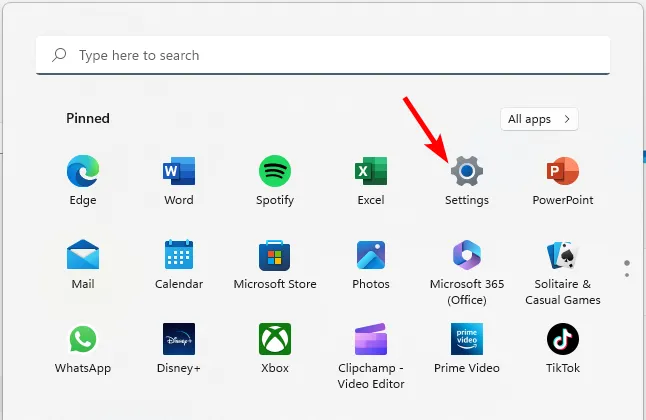
- Klik op Accounts in het linkerdeelvenster en vervolgens op Toegang tot werk of school in het rechterdeelvenster.
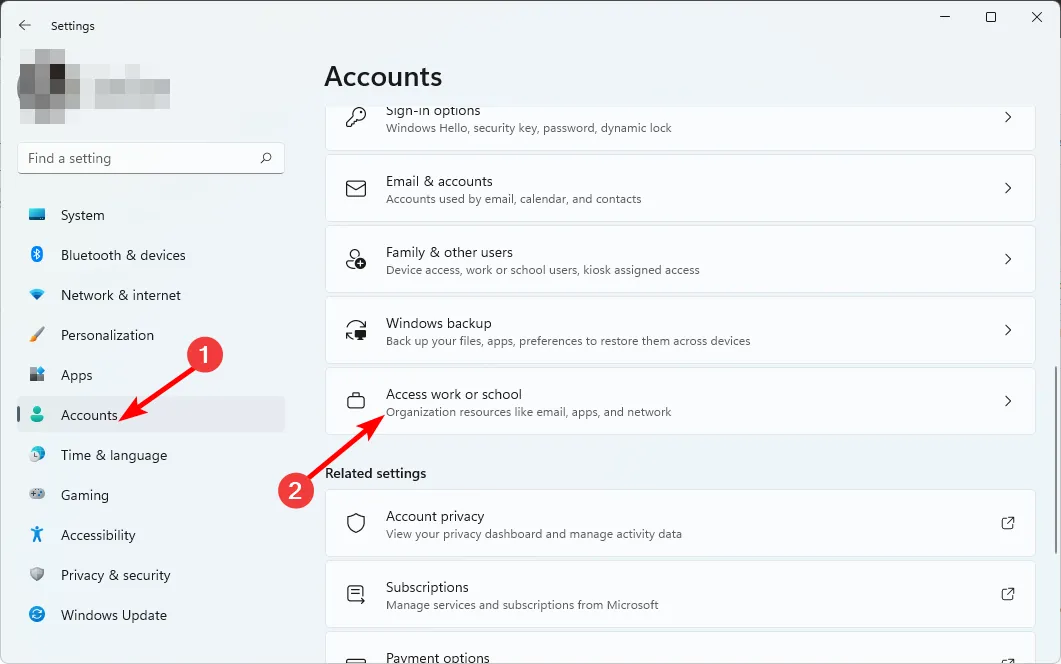
- Zoek uw account dat is gekoppeld aan uw AD-account en klik op Verbinding verbreken.
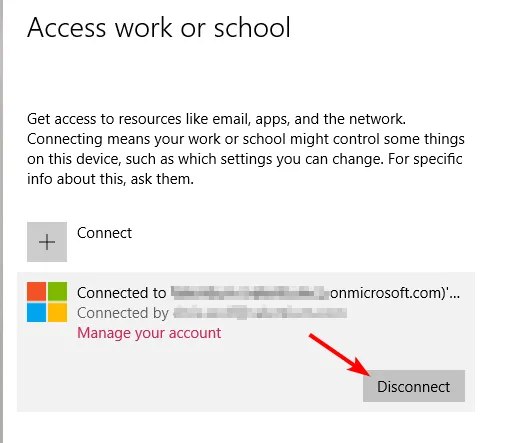
- Start uw pc opnieuw op en herhaal stap 1-3, maar klik deze keer op Verbinden om het apparaat opnieuw in te schrijven.
2. Synchroniseer uw Azure-account opnieuw
- Druk op de Windows toets en klik op Instellingen .
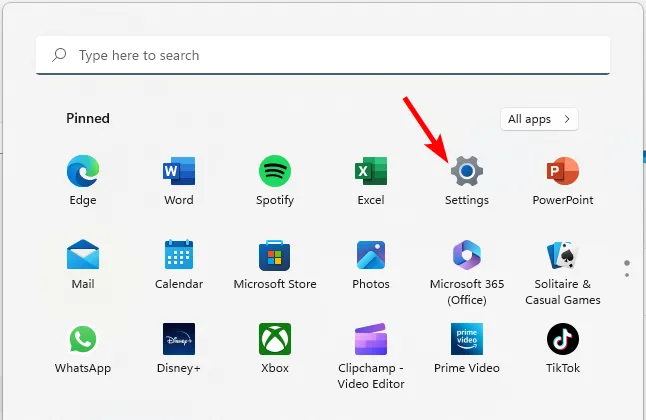
- Klik op Accounts in het linkerdeelvenster en selecteer Toegang tot werk of school .
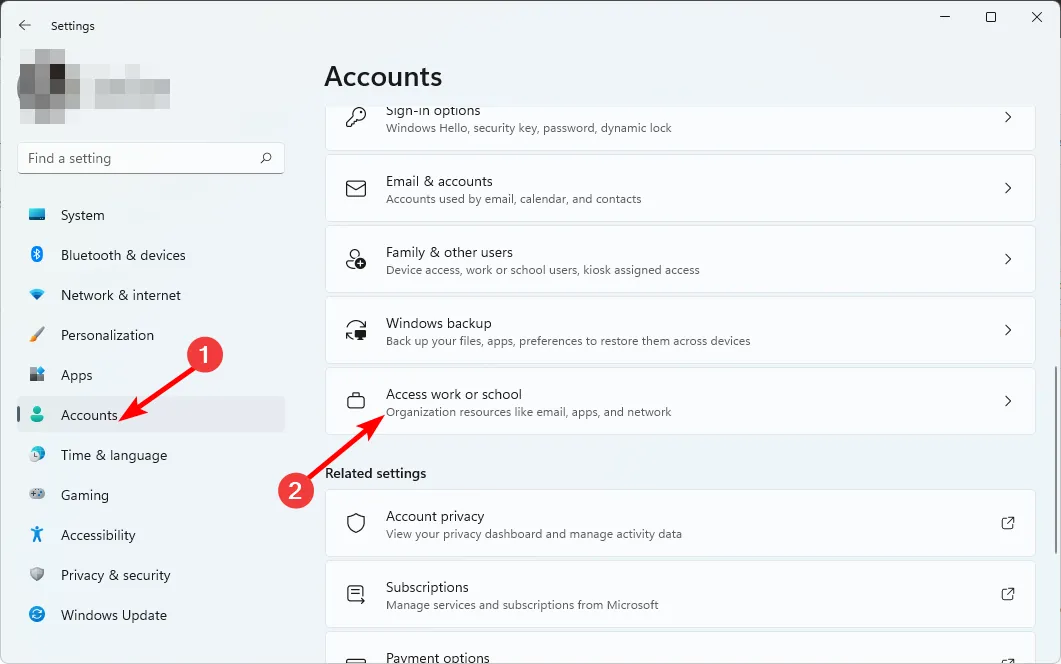
- Zoek uw account dat is verbonden met Azure en selecteer Info.
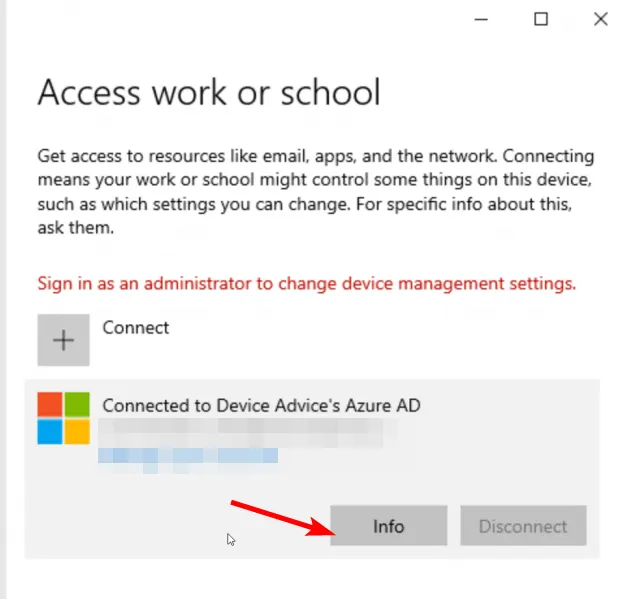
- Selecteer Synchroniseren onder de actiestatus van het apparaat.
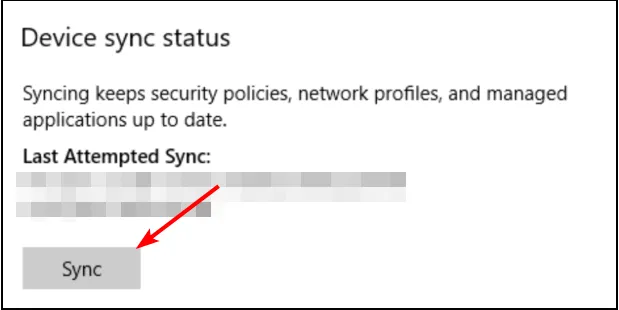
Hersynchronisatie kan helpen om uw apparaten weer gesynchroniseerd te krijgen met uw Azure AD-tenant.
3. Schakel automatische inschrijving in
- Meld u aan bij uw Azure-portal .
- Klik op Azure Active Directory in het linkerdeelvenster, selecteer Mobiliteit (MDM en MAM) en klik op Microsoft Intune.
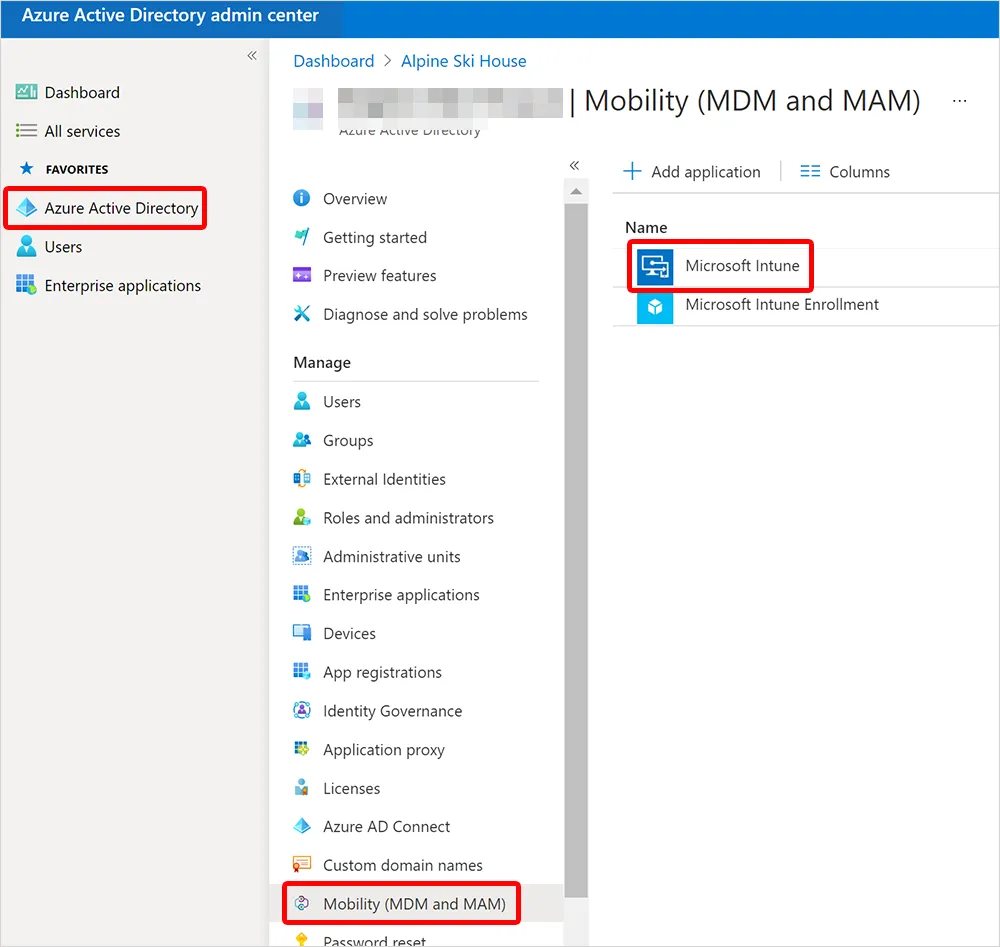
- Configureer onder MDM-gebruikersbereik de instellingen en selecteer Alle zodat alle apparaten automatisch kunnen worden ingeschreven voor Intune.
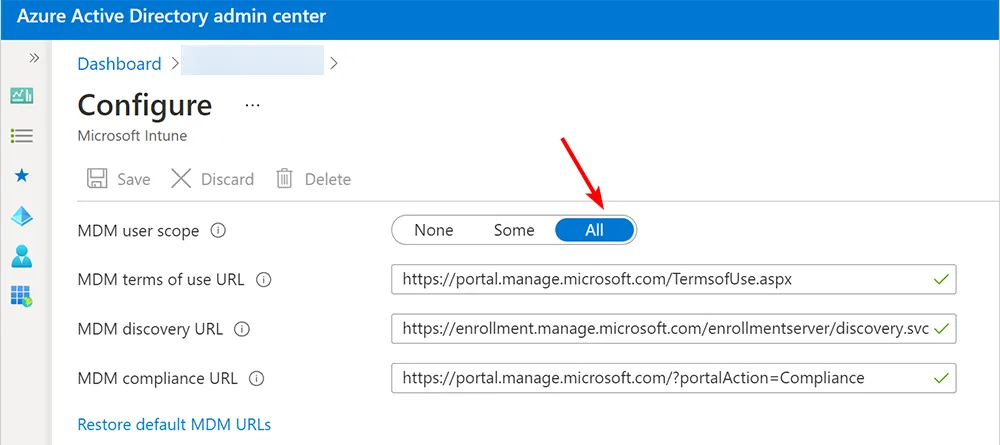
U hoeft apparaten niet handmatig in de directory in te schrijven wanneer automatische inschrijving is ingeschakeld. Automatische inschrijving maakt het gemakkelijker voor gebruikers om in te loggen vanaf een nieuw apparaat en elimineert de noodzaak voor beheerders om alle nieuwe apparaten handmatig in te schrijven.
Elders kunt u fout 80180002 tegenkomen waarbij u geen lid kunt worden van het Azure-domein met uw account, maar we hebben al uitgepakt hoe u dit probleem kunt omzeilen in ons gedetailleerde artikel.
Dat is alles wat we hadden voor deze fout, maar hopelijk heeft uw apparaat zich kunnen registreren in Azure.
Als je een andere oplossing hebt geprobeerd die voor jou werkte, deel deze dan met ons in het commentaargedeelte hieronder.



Geef een reactie